苹果6上iCloud怎么用?新手入门指南与常见问题解答
在苹果6设备上使用iCloud,可以有效地管理数据、同步信息并保障设备安全,iCloud是苹果提供的云服务,能够自动备份设备数据、同步照片、通讯录、日历等内容,并在不同苹果设备间无缝衔接,以下将详细介绍苹果6上iCloud的设置、功能使用及注意事项。
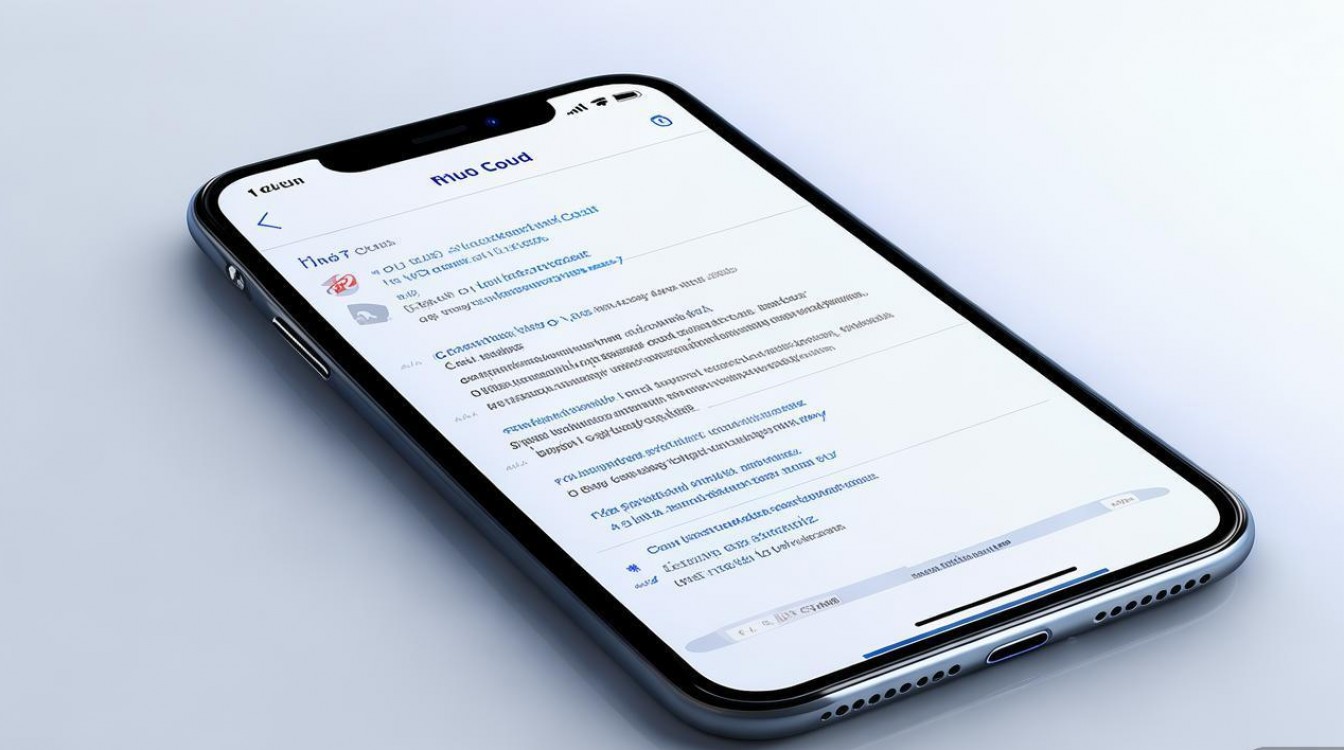
iCloud的初始设置
在苹果6上首次使用iCloud前,需要确保设备已连接Wi-Fi网络,并登录Apple ID,具体步骤如下:
- 进入设置:解锁手机,点击主屏幕上的“设置”图标。
- 登录Apple ID:在设置界面顶部点击“登录您的iPhone”,输入Apple ID和密码,若没有Apple ID,可选择“没有或忘记Apple ID”进行创建。
- 开启iCloud:登录成功后,向下滚动至“iCloud”选项并点击进入。
- 选择同步项目:在iCloud设置页面,系统会列出可同步的数据类型,如照片、通讯录、日历、备忘录、提醒事项等,根据需求开启对应开关(绿色为开启状态)。
- 存储空间管理:点击“iCloud云存储”或“存储空间”,可查看当前存储使用情况,苹果6默认提供5GB免费存储空间,若空间不足,可升级付费套餐(如50GB、200GB等)。
iCloud核心功能详解
iCloud云备份
- 开启备份:在iCloud设置页面,确保“iCloud云备份”开关已开启,并点击“立即备份”进行手动备份,建议连接Wi-Fi和电源,以便在夜间自动备份。
- :包括手机设置、App数据、照片、信息、健康数据等,但不包括Apple Music歌曲和部分第三方App数据。
- 恢复备份:在新设备设置过程中,选择“从iCloud云备份恢复”即可。
照片同步(iCloud照片)
- 开启iCloud照片:在iCloud设置中开启“照片”开关,所有拍摄的照片和视频会自动上传至iCloud,并在其他登录同一Apple ID的设备(如iPad、Mac)上同步。
- 优化存储空间:开启“优化iPhone储存空间”后,设备会保留低分辨率照片原件,并在iCloud中存储高清版本,节省本地空间。
- 访问方式:通过“照片”App查看,或登录iCloud官网(www.icloud.com)在浏览器中管理。
通讯录、日历、备忘录同步
- 通讯录:开启“通讯录”后,iPhone中的联系人会自动同步到iCloud,并在其他设备上保持一致,若误删联系人,可通过iCloud官网恢复。
- 日历和提醒事项:开启对应开关后,日程安排和待办事项会在所有设备间同步,方便跨设备管理时间。
- 备忘录:iCloud备忘录与系统“备忘录”App关联,支持多设备实时同步,还可通过标签和文件夹分类管理。
查找我的iPhone
- 功能作用:用于定位丢失设备、播放声音、标记为丢失模式或抹掉数据,在iCloud设置中开启“查找我的iPhone”时,系统会自动启用“查找网络”和“发送最后的位置”功能。
- 操作步骤:在其他设备或iCloud官网登录Apple ID,进入“查找”应用,选择设备即可执行远程操作。
- 注意事项:开启此功能需设备连接网络,且抹掉数据后无法通过iCloud定位。
iCloud Drive与文件管理
- 开启iCloud Drive:在iCloud设置中开启“iCloud Drive”开关,系统生成的文档、表格等文件会自动同步至云端。
- 访问方式:通过“文件”App管理iCloud Drive中的文件,支持与其他App(如Pages、Numbers)联动,实现跨设备编辑。
存储空间管理
苹果6的iCloud免费存储空间(5GB)可能不足以满足需求,可通过以下方式管理:
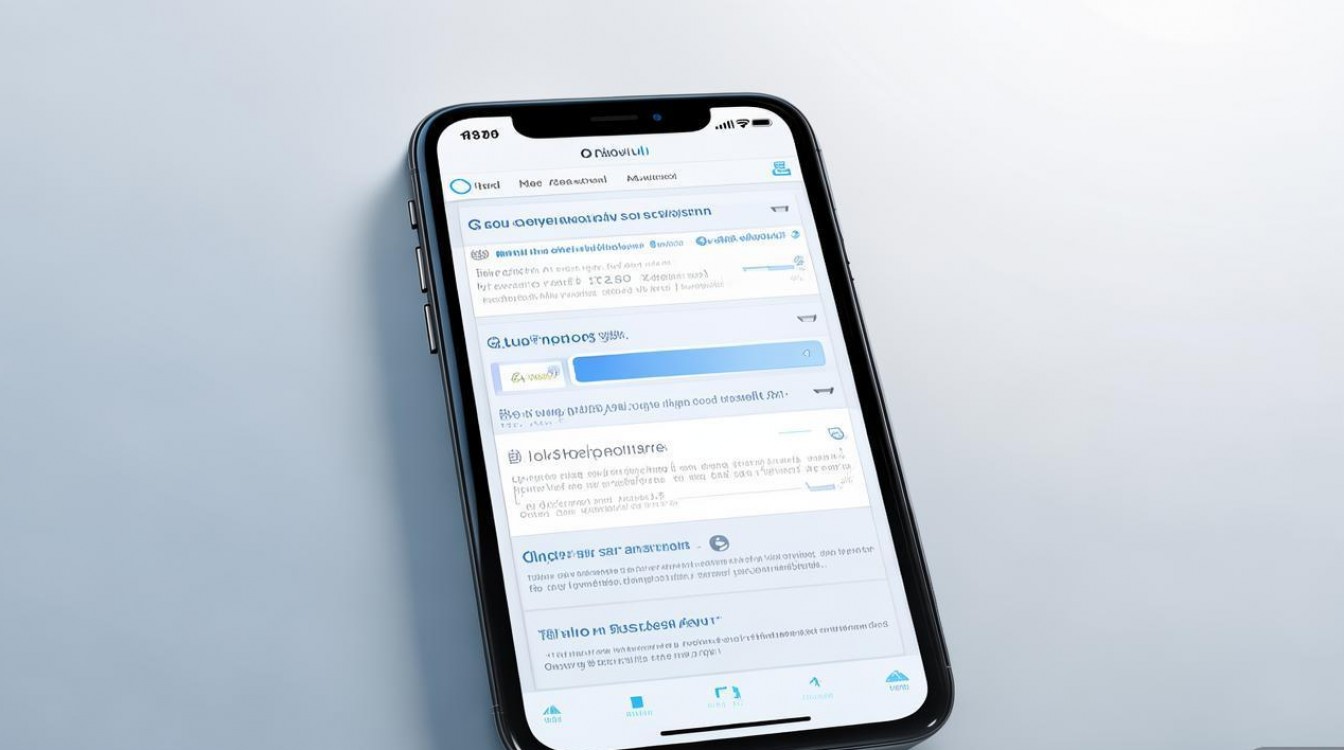
- 清理冗余数据:在“设置-Apple ID-iCloud-管理存储空间”中,查看各类型数据占用情况,删除不需要的备份或旧数据。
- 关闭部分同步:若照片占用空间过大,可选择性关闭“iCloud照片”,改为仅上传部分相册。
- 升级存储套餐:点击“更改存储计划”,选择适合的付费套餐(如50GB/月6元),支持按月或按年订阅。
常见问题与注意事项
- 无法登录iCloud:检查网络连接、Apple ID是否正确,或尝试在“设置-通用-还原”中还原网络设置。
- iCloud备份失败:确保Wi-Fi稳定、设备电量充足,并关闭VPN或代理。
- 数据同步延迟:检查iCloud相关开关是否开启,或手动滑动屏幕刷新同步。
- 隐私保护:避免在公共Wi-Fi下管理敏感数据,定期更新Apple ID密码并开启双重认证。
相关问答FAQs
Q1: 苹果6的iCloud备份包含哪些内容?如何查看备份列表?
A1: iCloud备份包含设备设置、App数据、照片、信息、健康数据等,但不包括Apple Music歌曲和部分第三方App数据,在“设置-Apple ID-iCloud-云备份”中,可查看上次备份时间及状态;登录iCloud官网,进入“设置-备份”也可查看历史备份记录。
Q2: 如何在苹果6上关闭iCloud照片同步以节省空间?
A2: 在“设置-Apple ID-iCloud-照片”中,关闭“iCloud照片”开关,选择“在iPhone上保留原件”或“删除从iPhone删除的项目”,关闭后,新拍摄的照片仅保存在本地,不再上传至iCloud,但已同步的照片仍会保留在设备中。
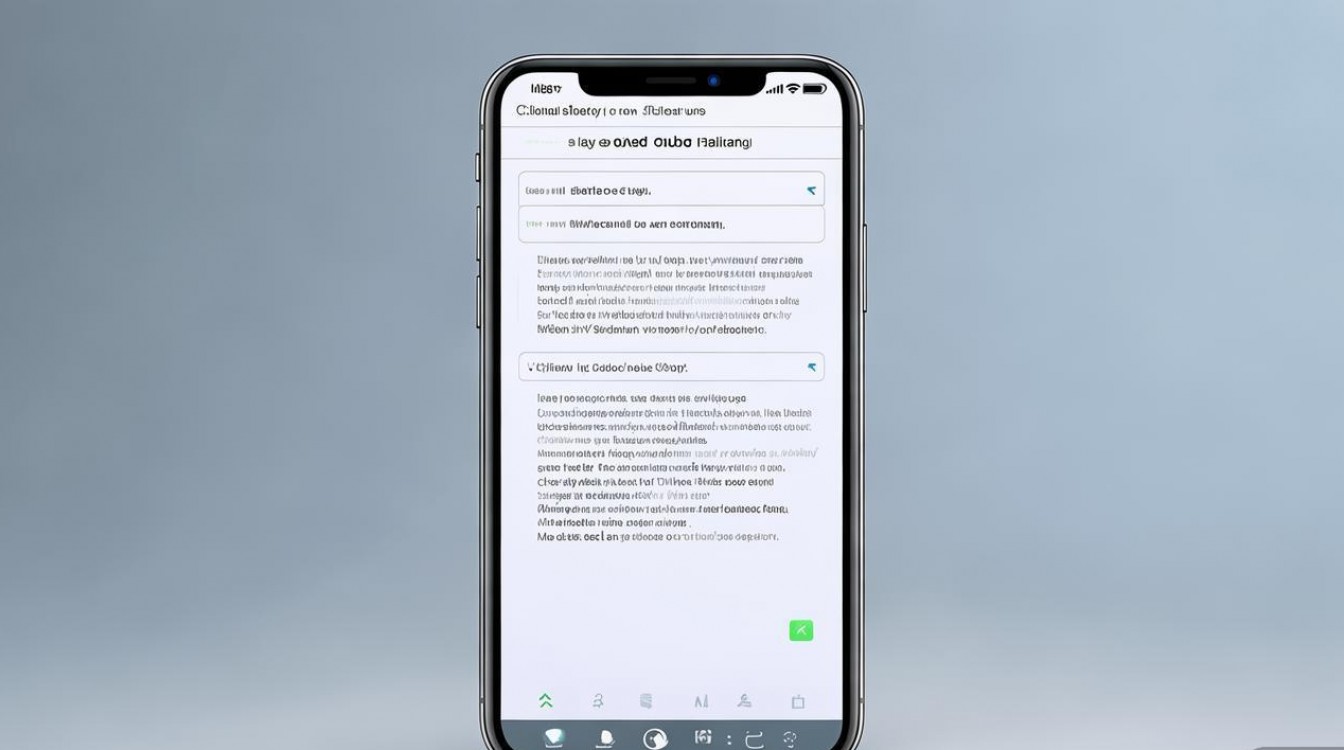
版权声明:本文由环云手机汇 - 聚焦全球新机与行业动态!发布,如需转载请注明出处。












 冀ICP备2021017634号-5
冀ICP备2021017634号-5
 冀公网安备13062802000102号
冀公网安备13062802000102号